您现在的位置是:首页 > CAD画图 > CAD画图
如何用中望CAD绘制手柄
![]() 本文转载来源:zwcad.com zwsoft.cn 中望CAD官方教程.如果作者或相关权利人不同意转载,请跟我们联系,我们立即删除文章。2021-05-08
本文转载来源:zwcad.com zwsoft.cn 中望CAD官方教程.如果作者或相关权利人不同意转载,请跟我们联系,我们立即删除文章。2021-05-08
简介如何用CAD绘制手柄 1.双击或者右键选择打开你的cad软件,本教程以中望CAD2019为例,设置好图层特性。 2.绘制水平中心线120mm,竖直50中心线mm。 将竖直中心线分别向左向右偏移7.5个单位
如何用CAD绘制手柄
1.双击或者右键选择打开你的cad软件,本教程以中望CAD2019为例,设置好图层特性。
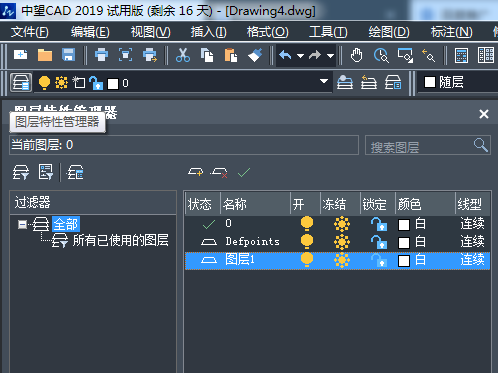
2.绘制水平中心线120mm,竖直50中心线mm。
将竖直中心线分别向左向右偏移7.5个单位,向右偏移82.5个单位。
将最右的中心线向左偏移10个单位。
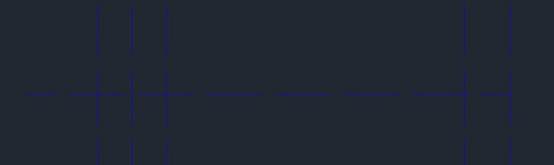
3.绘制2个半径分别为15和10的圆。
将水平中心线上下偏移15个单位。
使用相切相切半径绘制圆,半径为15mm。
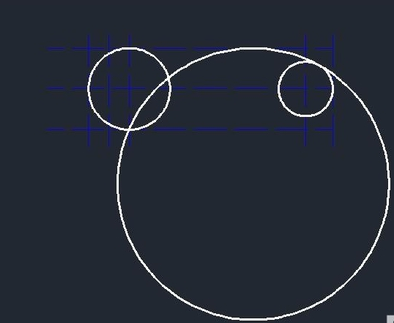
4.绘制圆角,圆角半径为12mm。
将水平中心线向上偏移10个单位。
绘制3条实线,如下图所示。
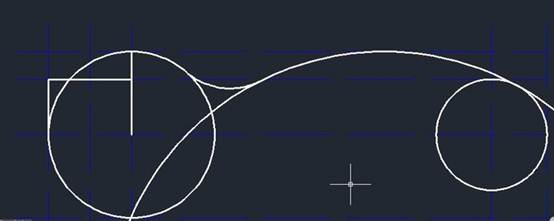
5.绘制半径为5的圆,在中心线的交点处。
修剪左边圆部分的线条。
修剪右边圆部分的线条,与上一步一样,使用修剪工具。
6.镜像所画的线条,就变成一个手柄。
删除多余的线条。就完成了手柄的绘制操作。
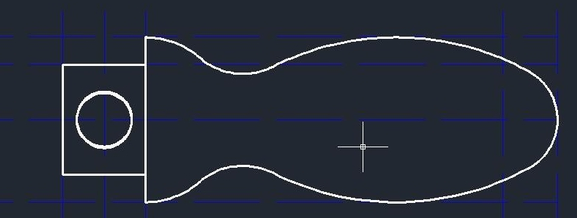
以上就是用CAD绘制手柄的详细教程,你掌握了吗?如果想要了解更多的有趣的绘图方法,可以持续关注中望CAD官网哦。
点击排行
 CAD多种快速移动图形的方法
CAD多种快速移动图形的方法










